Pioneer DVR-LX61: Воспроизведение и запись c цифровой/HDD-видеокамеры
Воспроизведение и запись c цифровой/HDD-видеокамеры: Pioneer DVR-LX61
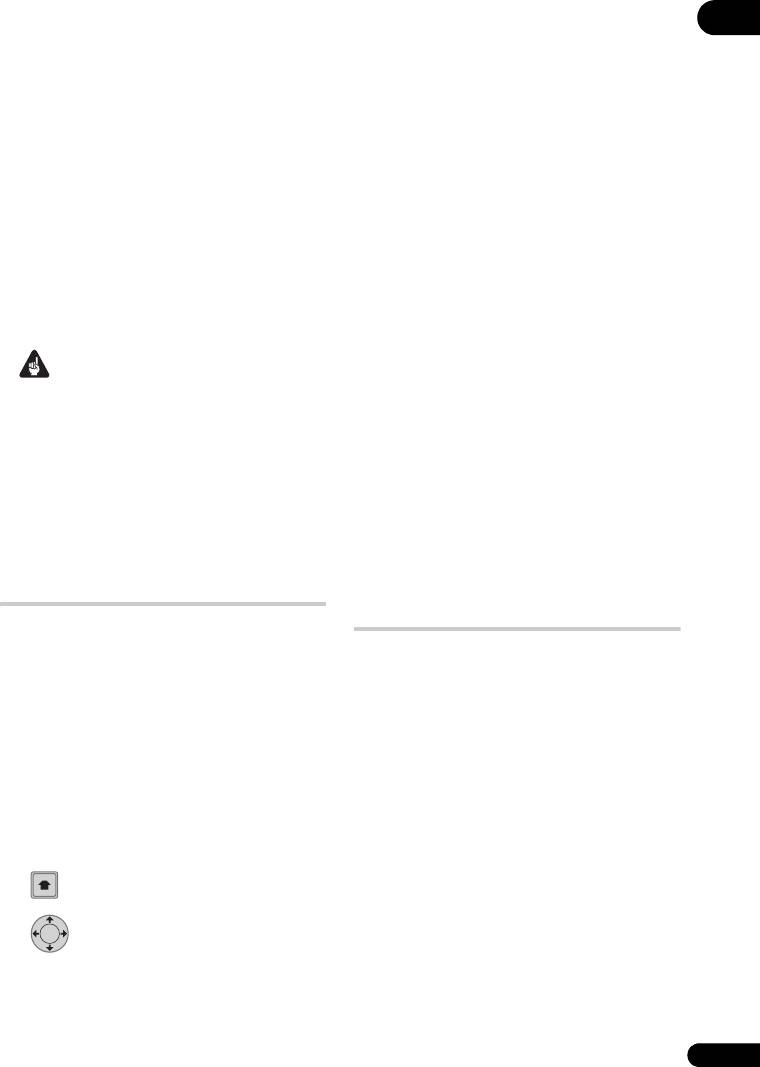
DVRLX61_WY_RU.book Page 77 Thursday, February 7, 2008 2:59 PM
Раздел 8
08
Воспроизведение и запись c
цифровой/HDD-видеокамеры
Также можно воспроизводить или
•
Для записи поступающих видеосигналов,
записывать видеоизображение c цифровой
нажимая
HDD
или
DVD
, выберите
видеокамеры, подключенной к гнезду DV IN
жесткий диск или DVD для записи, затем
на передней панели данного рекордера.
нажмите
REC
. Для остановки записи,
нажмите
F STOP REC
. При отсутствии
Также можно подключить HDD-
сигнала от устройства, подключенного к
видеокамеру к USB порту рекордера и
гнезду DV, или если сигнал защищен от
копировать изображения от HDD-
копирования, запись устанавливается на
видеокамеры на рекордер.
паузу. Она автоматически возобновится
при поступлении записываемого сигнала.
Важно
• Рекордер начнет запись от гнезда DV IN
• При подключении второго рекордера
только тогда, когда этот сигнал является
через кабель DV, невозможно будет
действительным. При прерывании
управлять вторым компонентом от
сигнала во время записи, запись
данного аппарата.
устанавливается на паузу.
• Невозможно управлять данным
• Если источник защищен от копирования
аппаратом на расстоянии от компонента,
при помощи функции Copy Guard, то
подключенного к гнезду DV IN.
запись с него невозможна. Подробнее см.
Ограничения видеозаписи на стр.54.
Воспроизведение c цифровой
видеокамеры
Запись c цифровой
видеокамеры
1 Убедитесь, что цифровая
• Поступаемый сигнал должен относиться
видеокамера подключена к гнезду
DV
к формату DVC-SD.
IN
передней панели.
2 В меню Initial Setup, убедитесь, что
• Невозможно записать информацию даты
аудионастройки для цифрового
и времени с цифровой видеокассеты.
видео установлены как нужно.
• Во время цифровой видеозаписи, если
Подробнее см. DV Input на стр.130.
часть кассеты пустая, или на ней
записаны видеосигналы с защитой от
• Убедитесь также, что настройки Audio
копирования, данный рекордер
In для External Audio и Bilingual
устанавливается на паузу записи. Запись
Recording выполнены правильно (см.
автоматически возобновится при
Audio In на стр. 130).
поступлении записываемого сигнала.
HOME
MENU
Однако, если имеется более двух
3 Отобразите Home Menu.
незаписанных минут на кассете, этот
рекордер остановит запись, и
видеокамера должна остановиться ( в
ENTER
4 Выберите ‘DV/HDD-Cam’ >
зависимости от видеокамеры).
‘DV Video Playback’.
5 Начните воспроизведение на
Копирование c цифрового
видеокамере.
видеоисточника
Изображение от видеокамеры должно
С помощью пульта ДУ рекордера, можно
отобразиться на телевизоре.
управлять видеокамерой и данным рекордером.
77
Ru
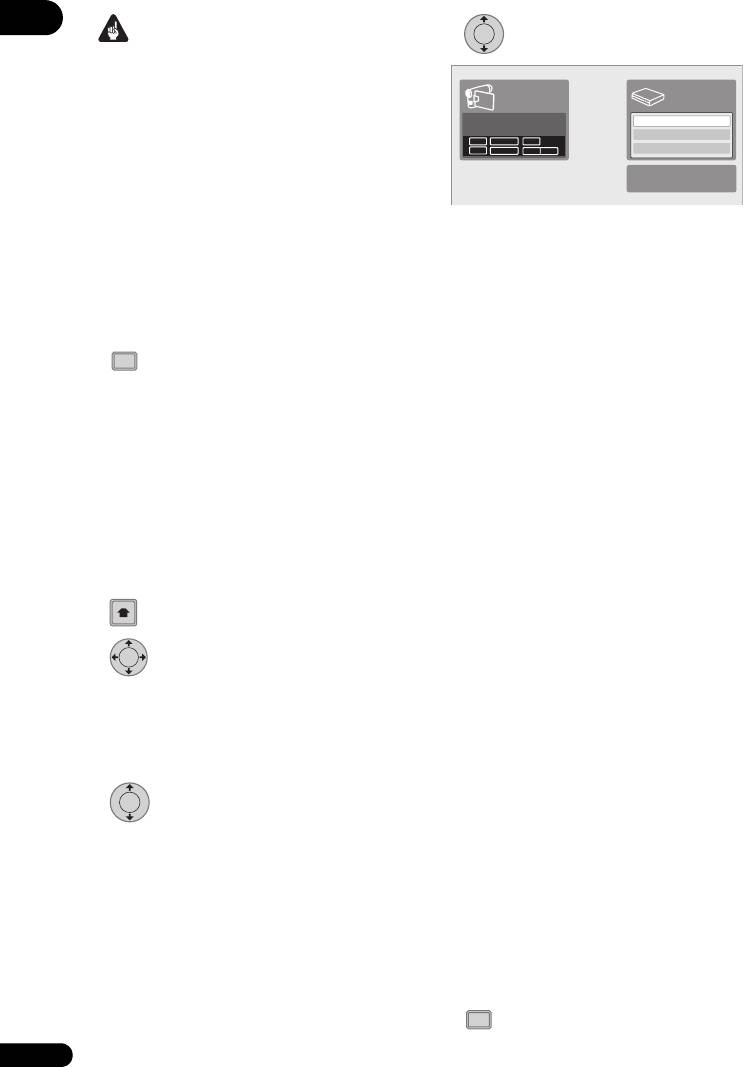
DVRLX61_WY_RU.book Page 78 Thursday, February 7, 2008 2:59 PM
08
Важно
ENTER
8 Выберите ‘Start Rec’.
•
Некоторые видеокамеры не могут
управляться от пульта ДУ данного рекордера.
Stop Stop
•
Для получения наилучшего результата во
1.02.22
время записи от цифровой видеокамеры
Control with these
Start Rec
buttons
Pause Rec
на данный рекордер, рекомендуется
Stop Rec
перемотать и установить видеокамеру на
HDD
SP (2h00m/DVD)
место, с которого нужно начать запись, и
Rem.
32h45m
установить видеокамеру на режим паузы
воспроизведения.
• Можно установить паузу или остановить
1 Убедитесь, что цифровая
запись, выбрав Pause Rec или Stop
видеокамера подключена к гнезду DV
Rec в экранном меню. Управление
IN передней панели.
видеокамерой во время записи от
Также, установите видеокамеру на режим
данного пульта ДУ невозможно.
видеомагнитофона.
• Если перезапустить запись после
REC MODE
остановки видеокамеры, первые
2 Установите качество записи.
несколько секунд кассеты видеокамеры
• Подробнее см. Установка качества
не будут записаны. Используйте кнопку
изображения/времени записи на стр.55.
паузы на видеокамере, и запись начнется
3 В меню Initial Setup, убедитесь, что
немедленно.
аудионастройки для цифрового
• Только жесткий диск, DVD (Режим VR)
видео установлены как нужно.
и DVD-RAM: При наличии разрыва по
Подробнее см. DV Input на стр.130.
времени коде на цифровой видеокассете,
• Убедитесь также, что настройки Audio
для каждого разрыва устанавливается
In для External Audio и Bilingual
знак раздела. Это происходит, например,
Recording выполнены правильно (см.
при остановке записи или запуска после
Audio In на стр. 130).
паузы.
HOME
MENU
• Если не нужно отображать экран
4 Отобразите Home Menu.
цифровой видеозаписи во время записи,
нажмите DISPLAY для закрытия экрана
ENTER
(для отображения, нажмите еще раз).
5 Выберите ‘DV/HDD-Cam’ >
‘Copy from a DV Source’.
• Во время записи, невозможно выйти из
•
Цифровая видеозапись возможна только
экрана цифровой видеозаписи с
тогда, когда цифровая видеокамера
помощью кнопки HOME MENU или
установлена на режим видеомагнитофона,
RETURN.
и в ней установлена кассета.
DV Auto Copy
ENTER
6 Выберите ‘Record to Hard
Функция DV Auto Copy позволяет
Disk Drive’ или ‘Record to DVD’.
выполнить точное копирование материала c
цифрового видеоисточника на жесткий диск
7 Найдите место на кассете
или диск DVD.
видеокамеры, с которого нужно
начать запись.
1 Убедитесь, что цифровая
Для достижения наилучшего результата,
видеокамера подключена к гнезду DV
установите паузу воспроизведения на точке,
IN передней панели.
с которой нужно начать запись.
Также, установите видеокамеру на режим
• В зависимости от видеокамеры, можно
видеомагнитофона.
воспользоваться пультом ДУ данного
REC MODE
рекордера для управления видеокамерой
2 Установите качество записи.
с помощью кнопок , , , , ,
• Подробнее см. Установка качества
78
и .
изображения/времени записи на стр.55.
Ru
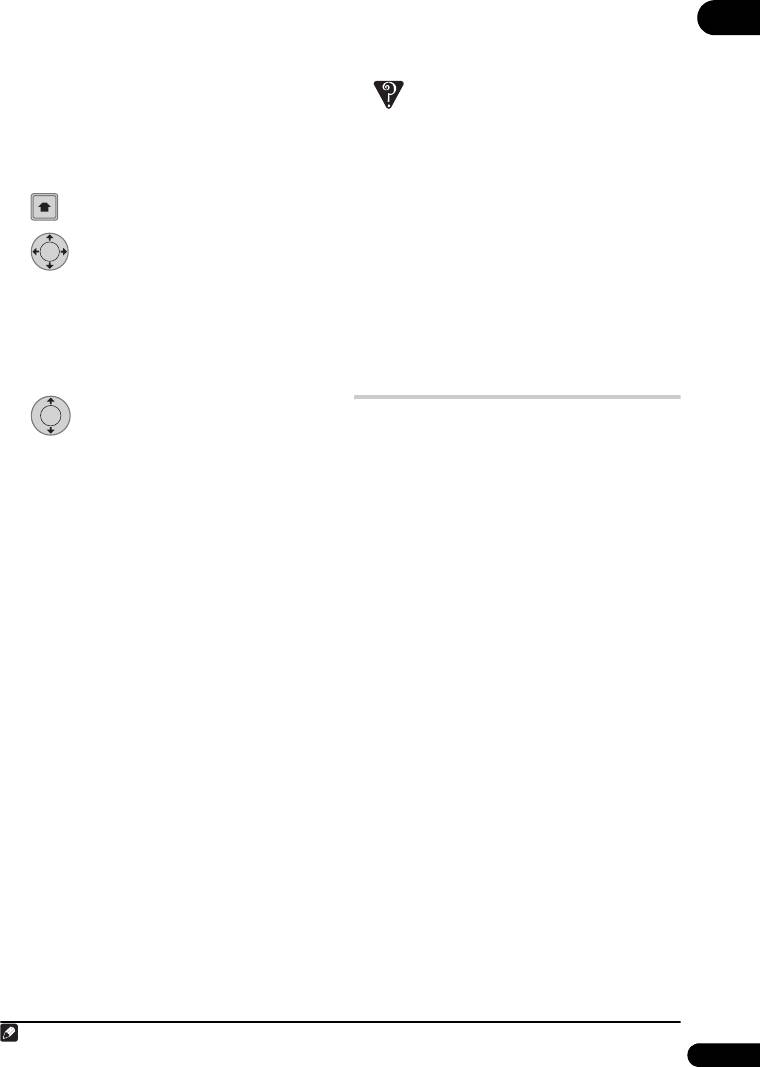
DVRLX61_WY_RU.book Page 79 Thursday, February 7, 2008 2:59 PM
3 В меню Initial Setup, убедитесь, что
•
Если должна начаться запись по таймеру,
08
аудионастройки для цифрового
и в некоторых других случаях, закрытие
видео установлены как требуется.
диска для записи не будет выполнено.
Подробнее см. DV Input на стр.130.
• Убедитесь также, что настройки Audio
Часто задаваемые вопросы
In для External Audio и Bilingual
• Цифровая видеокамера не хочет
Recording выполнены правильно (см.
работать с рекордером!
Audio In на стр. 130).
Проверьте, надежно ли подключен кабель
HOME
MENU
DV. Также убедитесь, что выполняемая
4 Отобразите Home Menu.
запись не защищена от копирования.
Если это не помогло, попытайтесь
ENTER
отключить и заново включить видеокамеру.
5 Выберите ‘DV/HDD-Cam’ >
‘DV Auto Copy’.
• Есть изображение, но нет звука!
• Цифровая видеозапись возможна только
Попытайтесь переключить параметр DV
тогда, когда цифровая видеокамера
Input (см. DV Input на стр.130) на
1
установлена на режим
Stereo 1 и Stereo 2.
видеомагнитофона, и в ней установлена
кассета.
О DV
ENTER
С помощью DV, также известного как i.LINK
6 Выберите ‘Record to Hard
или IEEE 1394-1995, с помощью кабеля DV
Disk Drive’ или ‘Record to DVD’.
можно подключить к данному рекордеру
Цифровая видеокассета перематывается на
цифровую видеокамеру для приема аудио,
начало. По завершению перемотки, цифровая
видеосигналов, данных и сигналов управления.
видеокассета воспроизводится с начала и
копируется на жесткий диск или диск DVD.
“i.LINK” и логотип “i.LINK” являются
торговыми марками.
• При наличии разрыва более двух минут
между записанными материалами,
• Данный рекордер совместим только с
процесс копирования автоматически
видеокамерами формата DV (DVC-SD).
приостанавливается.
Цифровые спутниковые ресиверы и
видеомагнитофоны Digital VHS не
• По завершению копирования, цифровая
поддерживаются.
видеокассета автоматически
перематывается.
• Невозможно подключить более одной
цифровой видеокамеры к данному
• Для отмены процесса копирования,
рекордеру одновременно.
нажмите F STOP REC на более чем
три секунды.
• Данный рекордер не может управляться
от внешнего оборудования,
подключенного через гнездо DV IN.
Об автоматическом закрытии для записи
При использовании диска DVD-R/-RW
• Управление подключенной к гнезду DV
(режим Video) или DVD+R/+RW для
IN видеокамерой не всегда может быть
копирования, он автоматически будет закрыт
возможным.
для записи после завершения копирования.
• Цифровые видеокамеры могут обычно
• Невозможно настроить фон для
записывать звучание в
закрытия для записи диска DVD-R/-RW
стереофоническом виде 16-бит/48 кГц,
или DVD+R/+RW.
или в виде двойных стереофонических
дорожек 12-бит/32 кГц. Данный
• Имена главам не присваиваются.
рекордер может записывать только одну
• Если нужно присвоить имя диску,
стереофоническую звуковую дорожку.
сделайте это до начала копирования (см.
Настройте DV Input соответствующим
Функция Input Disc Name на стр.121).
образом (см. DV Input на стр. 130).
Примечание
1 Если невозможно правильно считать звуковой подкод на цифровой видеокассете, тип звучания не может
79
переключаться автоматически. Звучание можно переключать вручную в настройке External Audio (стр. 130).
Ru
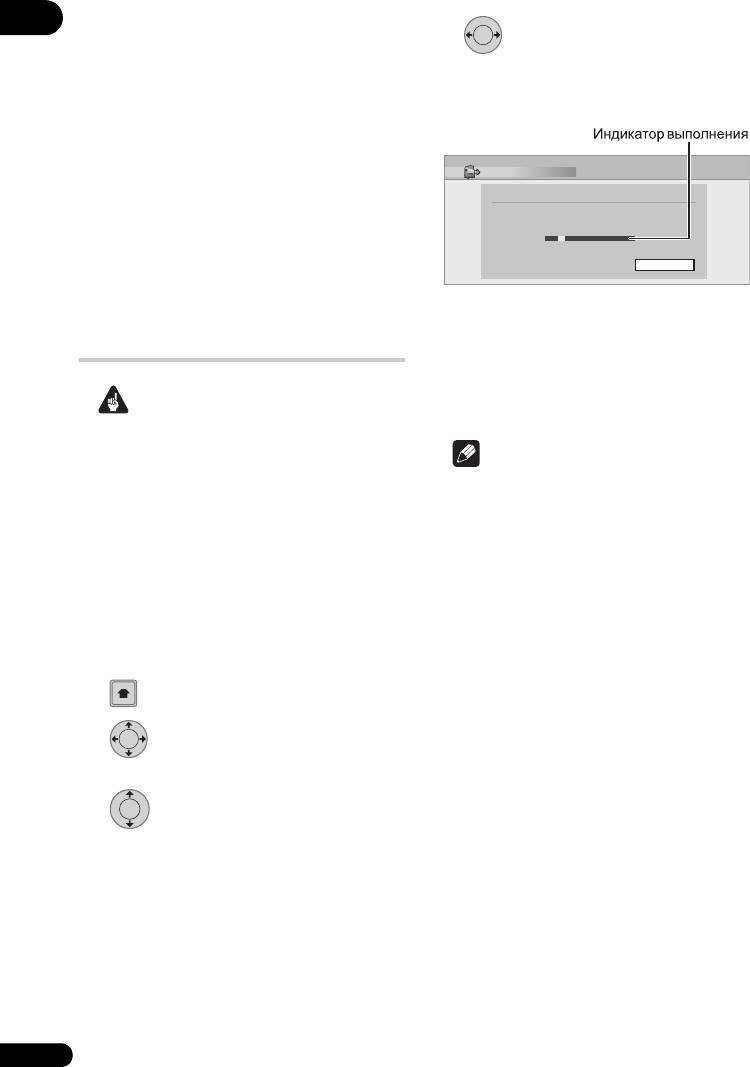
DVRLX61_WY_RU.book Page 80 Thursday, February 7, 2008 2:59 PM
08
• Звучание, поступающее на гнездо DV IN,
ENTER
должно иметь частоту 32 кГц или 48 кГц
5 Выберите ‘Yes’ для
(не 44,1 кГц).
подтверждения или ‘No’ для отмены.
• При паузе воспроизведения на
Выберите Yes и нажмите ENTER.
компоненте-источнике или
Отображается показанный ниже экран.
воспроизведении незаписанного участка
кассеты, или при прерывании
электропитания на компоненте
All Movie Copy
источнике, или при отсоединении кабеля
Cop ying
DV, это может привести к искажению
Number of copied m ovies/ Total m ovies 0 / 12
изображения в записи.
Remaining time (estim ate) 1h 25m
• Гнездо DV IN предназначено только для
Exit
приема. Функция выхода отсутствует.
• Для отмены копирования, нажмите
Копирование с HDD-
ENTER.
видеокамеры
• Во время копирования, другие операции
рекордера недоступны.
• Во время копирования не не срабатывает
Важно
операция записи по таймеру.
• По поводу изображений, которые можно
скопировать на рекордер, см.
Примечание
Подключение HDD-видеокамеры на
• Изображения, отснятые в один день,
стр. 24.
копируются в виде единой главы.
1 Убедитесь, что HDD-видеокамера
• В местах запуска съемки вставляются
подключена к порту USB на передней
обозначения разделов. Помните, что
панели.
разделы, созданные автоматически, не
Выполните необходимые настройки для
могут комбинироваться с другими
передачи сигнала USB на HDD-видеокамере.
разделами.
Подробнее, см. инструкции по эксплуатации
• В одной главе может содержаться до 99
к HDD-видеокамере.
разделов. Если в один день отснято 100
HOME
MENU
или более сцен, разделы с номерами
2 Отобразите Home Menu.
выше 99 сохраняются в дополнительном
файле.
ENTER
• Максимальная продолжительность
3 Выберите ‘DV/HDD-Cam’ >
одной главы составляет 12 часов.
‘HDD-Cam Copy’.
Видеоизображения, для которых время
съемки от начала до конца составляет
ENTER
4 Выберите ‘Difference Copy’
более 12 часов не могут копироваться.
или ‘All Movie Copy’.
• Скопированные главы именуются как
• При выборе Difference Copy,
“USB (дата съемки)”.
копируются только те изображения,
которые ранее не копировались на
рекордер. Уже скопированные
изображения не копируются, даже если
они были удалены с жесткого диска
рекордера.
• При выборе All Movie Copy,
копируются все изображения на HDD-
видеокамере.
80
Ru
Оглавление
- Содержание
- До начала эксплуатации
- Подключения
- Органы управления и дисплеи
- Подготовка к эксплуатации
- Использование электронной телепрограммы GUIDE Plus+™
- Запись
- Воспроизведение
- Воспроизведение и запись c цифровой/HDD-видеокамеры
- Редактирование
- Копирование и резервирование
- Воспроизведение и копирование файлов DivX (PC VIDEO)
- Воспроизведение и копирование музыки (Jukebox)
- Воспроизведение и копирование фотографий (PhotoViewer)
- Копирование файлов с компьютера (Connect PC)
- Меню Disc Setup
- Меню Video Adjust
- Меню Initial Setup
- Дополнительная информация






